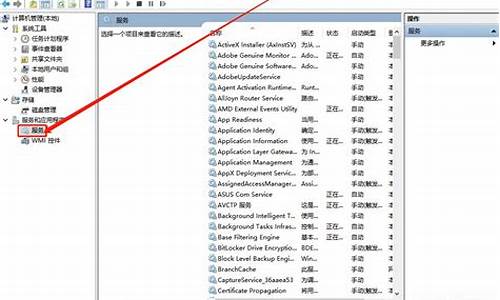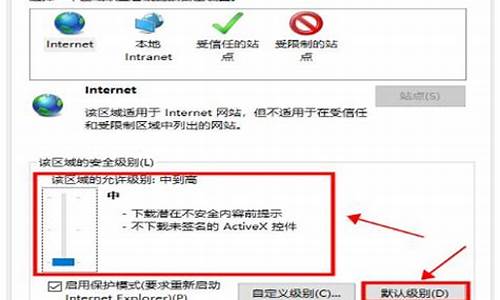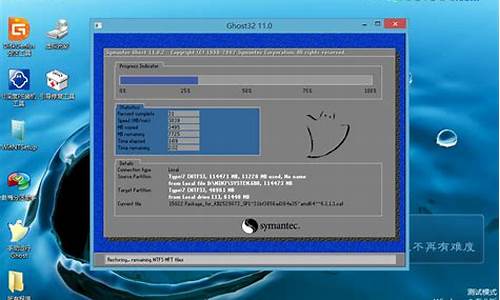电脑128位操作系统_电脑系统82位

查看电脑是多少位系统最简单的办法如下:
1、右击“计算机”,点击“属性”。
2、弹出的窗口可以清楚看到电脑的系统类型属于多少位操作系统。
方法二:运行---cmd---systeminfo--查看。
如果是想换操作系统,查看自己电脑支持多少位操作系统,步骤如下:
1、右击“计算机”,点击“我的属性”。
2、点击“设备管理器”。
3、点击“处理器”,出现几个就代表是几核,两个就是双核,4个就是4核,8个就是8核,只要是双核或双核以上都支持64位操作系统。
电脑系统重装要钱吗?很多刚使用电脑的新用户总觉得重装系统是要钱,因为品牌电脑售后服务需要钱,电脑店师傅重装需要钱,事实上,只要自己有工具,比如U盘或光盘,重装系统压根不需要钱,自己就可以免费进行电脑系统重装,下面小编跟大家介绍免费重装电脑系统方法。
重装须知:
1、如果电脑系统无法启动,制作U盘启动盘需要借助另一台可用的电脑
2、如果运行内存2G以下重装32位(x86)系统,内存4G及以上,重装64位(x64)系统
相关阅读:
重装系统怎么直接安装(硬盘重装)
怎么用大白菜安装非ghost系统
uefigpt模式u盘启动安装win7步骤
系统崩溃进pe备份C盘桌面数据方法
一、重装准备工作
1、免费电脑系统下载:雨林木风win7旗舰版64位
2、4G及以上U盘:如何制作大白菜u盘启动盘
二、U盘启动设置:怎么设置开机从U盘启动(包含BIOS设置)
三、电脑系统免费重装步骤如下
1、根据上面的教程制作好大白菜U盘启动盘,然后将下载的电脑系统iso文件直接复制到U盘的GHO目录下;
2、在需要重装系统的电脑上插入大白菜U盘,重启后不停按F12或F11或Esc等快捷键打开启动菜单,选择U盘选项回车,比如GeneralUDisk5.00,不支持这些启动键的电脑查看第二点设置U盘启动方法;
3、从U盘启动后进入到这个界面,通过方向键选择02选项回车,也可以直接按数字键2,启动pe系统,无法进入则选择03旧版PE系统;
4、进入到pe系统之后,不需要重新分区的直接执行第6步,如果需要重新分区,需备份所有数据,然后双击打开DG分区工具,右键点击硬盘,选择快速分区;
5、设置分区数目和分区的大小,一般C盘建议35G以上,如果是固态硬盘,勾选“对齐分区”执行4k对齐,点击确定,执行硬盘分区过程;
6、硬盘分区之后,打开大白菜一键装机,映像路径选择电脑系统iso镜像,此时会自动提取gho文件,点击下拉框,选择gho文件;
7、接着点击“还原分区”,选择电脑系统安装位置,一般是C盘,如果不是显示C盘,可以根据“卷标”或磁盘大小选择,点击确定;
8、此时弹出提示框,勾选“完成后重启”和“引导修复”,点击是执行电脑系统重装过程;
9、转到这个界面,执行电脑系统安装到C盘的操作,这个过程需要5分钟左右,耐心等待即可;
10、操作完成后电脑会自动重启,此时拔出U盘,不拔除也可以,之后会自动重新启动进入这个界面,继续进行重装系统和系统配置过程;
11、重装过程约5-10分钟,最后重启进入全新系统桌面,电脑系统重装完成。
以上电脑系统重装是免费的,不需要花钱,如果去电脑店也是这种方法重装,找人重装将会花费几十块钱不等。
声明:本站所有文章资源内容,如无特殊说明或标注,均为采集网络资源。如若本站内容侵犯了原著者的合法权益,可联系本站删除。